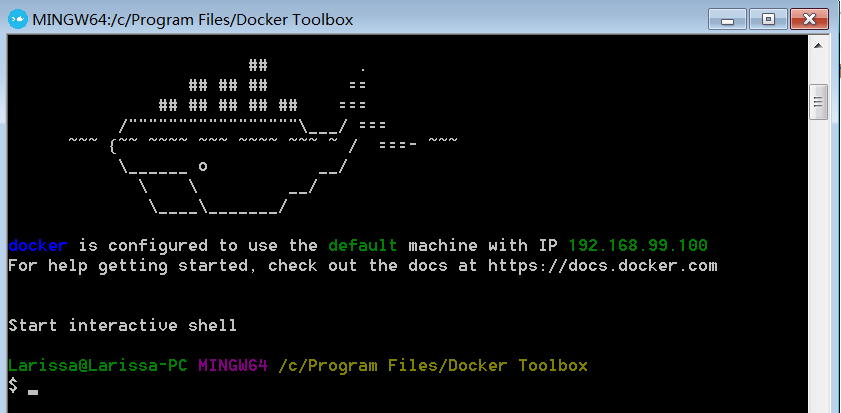我的笔记本是win10系统,上面安装docker非常简单。只要在官网下载然后一路next就可以了。然而办公室的电脑装的是win7,我也懒得给它换win10。没想到,win7下安装docker这么费劲。
1.在阿里云的镜像仓库
http://mirrors.aliyun.com/docker-toolbox/windows/docker-toolbox/
上下载docker toolbox。我下载的是DockerToolbox-18.03.0-ce.exe这个版本。
2.请确保interl virtual technology处于开启状态。这个需要进入BIOS才行。华硕(大部分都是)进入BIOS的方法就是在开机的时候按F2。进入了之后,按F7进入高级,然后就找吧,找到interl virtual technology这个选项(具体在哪里我实在不记得了),把这个改为“开启”。这里我第一次把VT-d改为了开启,但是光开这个是不够的,注意,一定要是virtual technology啊!改好了之后,按F10保存并退出,进入Windows开机页面。
3.双击DockerToolbox-18.03.0-ce.exe。因为我安装软件都是在C盘,所以就一路点next安装了下去。
4.安装好了之后,桌面上多了三个快捷方式,分别是:DockerQuickstart、Oracle VM VirtualBox和Kitematic(Alpha)。
5.这一步本来就应该是双击DockerQuickstart,开始docker的安装和配置了。但是如果username/.docker/machine/cache文件夹里面的boot2docker.iso不是最新版本的话,docker就会自动从github上下载最新版,而这个速度是非常非常慢的。因此,可以先在网上找个最新版的,然后放到cache这个文件夹里。我安装的时候最新版是boot2docker_19.03.12
6.确保cache里有最新版的boot2docker,就可以双击DockerQuickstart(这里需要注意的是,如果没有将Docker安装在默认路径的话,需要右键-属性-目标,在这里配置一下路径,这个网上一堆,搜一下就OK了)。然而!并没有顺利,因为遇到了如下的错误:
Error checking TLS connection: Error checking and/or regenerating the certs: There was an error validating certificates for host "192.168.99.100:2376": dial tcp ********等一堆。后面还提示了一下
You can attempt to regenerate them using 'docker-machine regenerate-certs [name]'.
反正就是证书出现了问题,然后建议的解决方法是'docker-machine regenerate-certs [name]'。于是我就启动了命令提示符,在/Program Files/Docker Toolbox>下面输入了docker-machine regenerate-certs default
然后重新双击了DockerQuickstart,终于,小鲸鱼图标出现了。真是太不容易了。